Samsung SGH-R200SB, SGH-R200LB, SGH-R200LA, SGH-R200EB, SGH-R200EA User Manual [fr]
...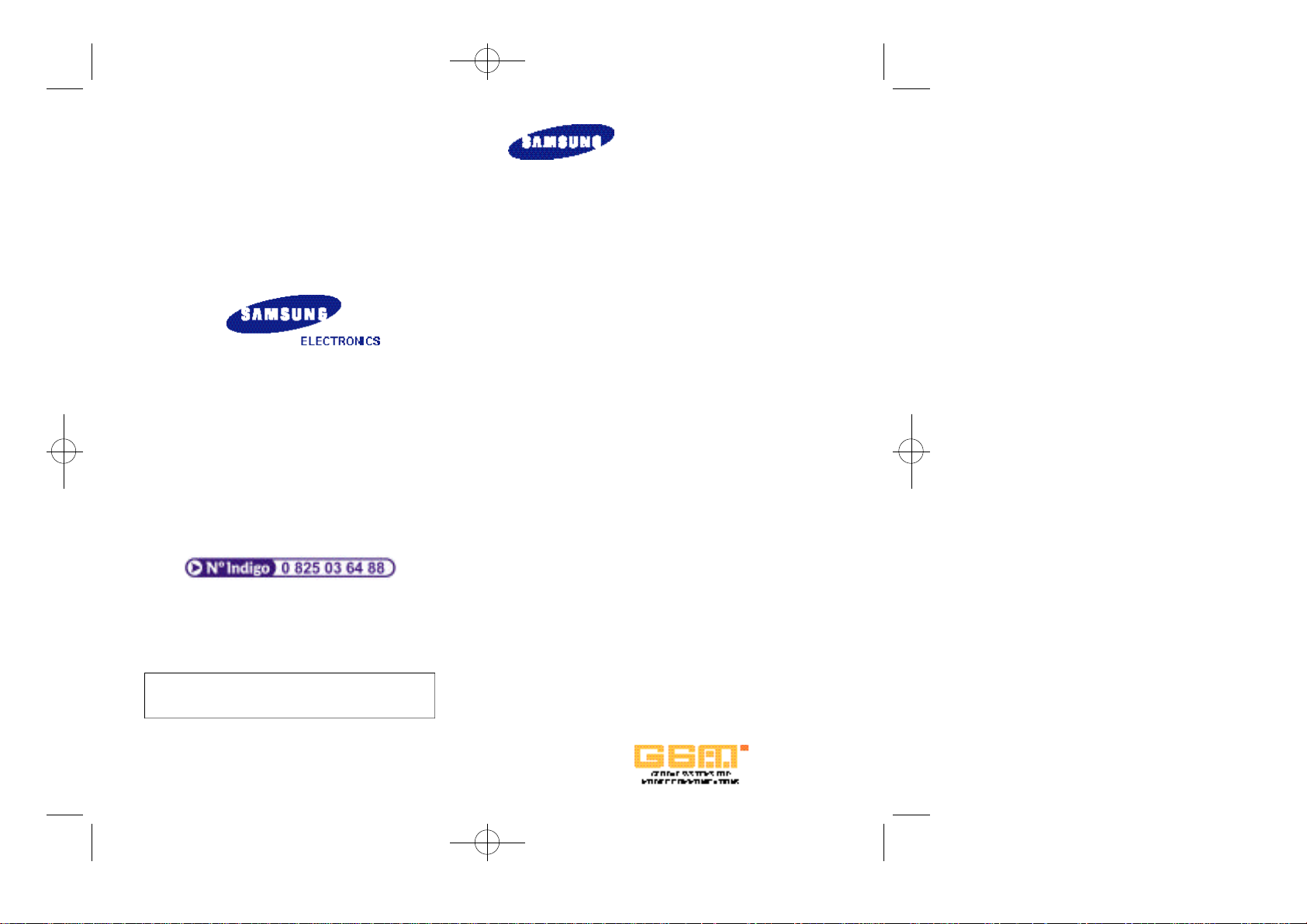
0-R200-F 22/05/01 22:07 Page 2
Samsung Electronics France
56, Quai de Dion Bouton
92806 PUTEAUX Cedex
Pour toute information ou tout
renseignement complémentaire sur nos
produits, notre service consommateurs
est à votre disposition au :
TÉLÉPHONE GSM
BI-BANDE
SGH-R200
MODE D’EMPLOI
Certaines informations contenues dans ce mode d'emploi peuvent
être différentes de celles affichées par votre téléphone en fonction
de la version du logiciel installé et de votre fournisseur de services.
Imprimé en Corée
World Wide Web
www.samsungmobile.com*
Réf. : GH68-02001A
France. 05/2001. Rev.1.0
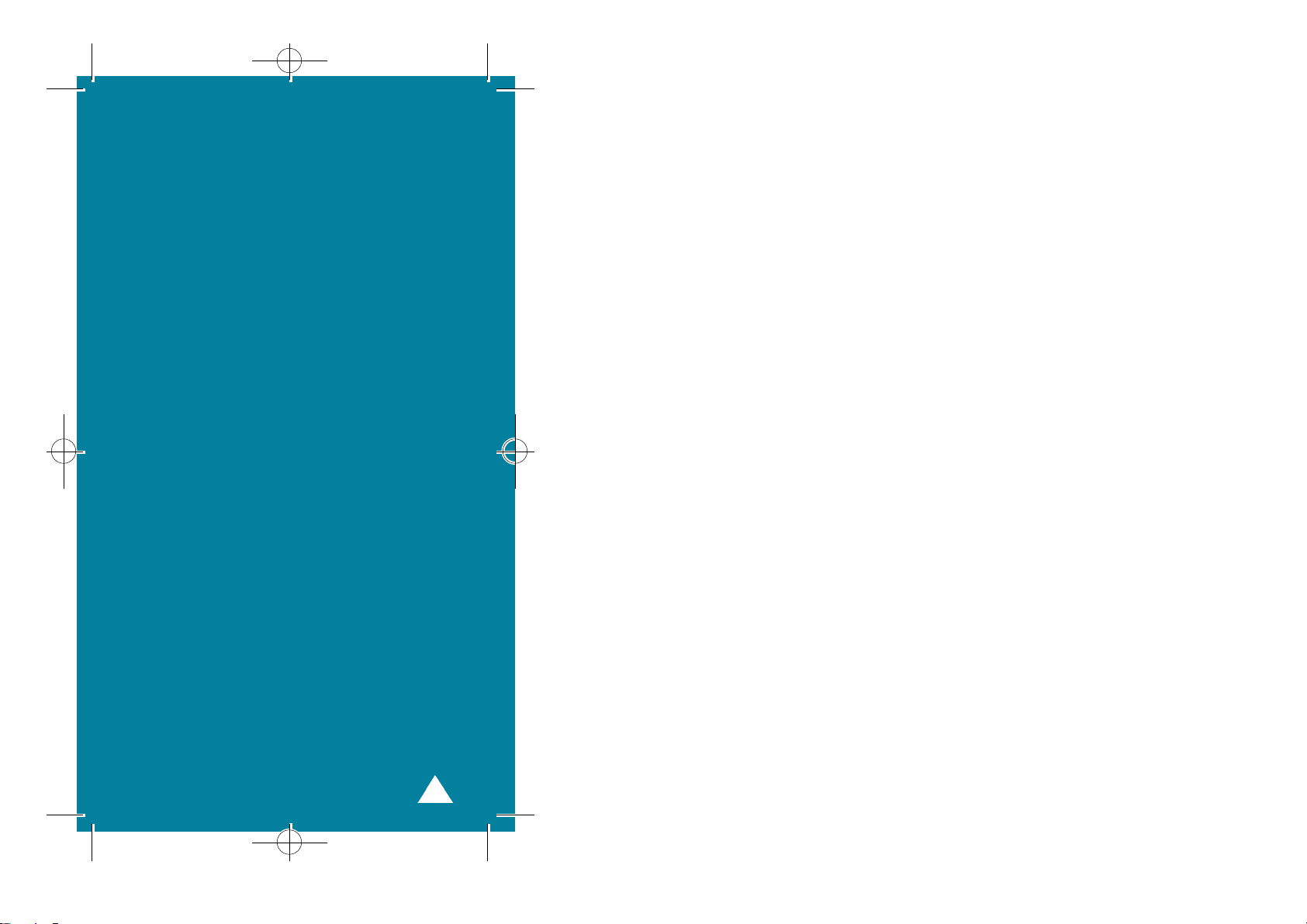
00-R200-F 22/05/01 22:08 Page 1
S o m m a i r e
Consignes de sécurité. . . . . . . . . . . . . . . . 5
Déballage. . . . . . . . . . . . . . . . . . . . . . . . 7
Identification des composants . . . . . . . . . . 8
Téléphone . . . . . . . . . . . . . . . . . . . . . . . . . . . . . . .8
Écran . . . . . . . . . . . . . . . . . . . . . . . . . . . . . . . . . . 10
Voyant réseau . . . . . . . . . . . . . . . . . . . . . . . . . . 12
Préparation à l’utilisation . . . . . . . . . . . 13
Installation de la carte SIM et de la batterie . 13
Chargement d’une batterie . . . . . . . . . . . . . . . 16
Activation/Désactivation du téléphone . . . . . 18
Verrouillage du clavier . . . . . . . . . . . . . . . . . . . .19
Mode silencieux . . . . . . . . . . . . . . . . . . . . . . . . .19
Fonctions d’appel . . . . . . . . . . . . . . . . . 20
Émission d’un appel . . . . . . . . . . . . . . . . . . . . . 20
Réglage du volume d’écoute . . . . . . . . . . . . . . 22
Réception d’un appel . . . . . . . . . . . . . . . . . . . . 23
Affichage des appels en absence . . . . . . . . . . 24
Options de gestion des appels entrants . . . . . 26
Saisie de texte . . . . . . . . . . . . . . . . . . . 33
Modification du mode de saisie de texte . . . . 34
Mode T9 . . . . . . . . . . . . . . . . . . . . . . . . . . . . . . . 35
Mode ABC . . . . . . . . . . . . . . . . . . . . . . . . . . . . . 36
Mode symbole . . . . . . . . . . . . . . . . . . . . . . . . . 38
Mode numérique . . . . . . . . . . . . . . . . . . . . . . . 38
Répertoire . . . . . . . . . . . . . . . . . . . . . . 39
Enregistrement d’un numéro et d’un nom . . . 39
Options du répertoire . . . . . . . . . . . . . . . . . . . . 41
Recherche et composition d’un numéro
du répertoire . . . . . . . . . . . . . . . . . . . . . . . . . . . 44
1
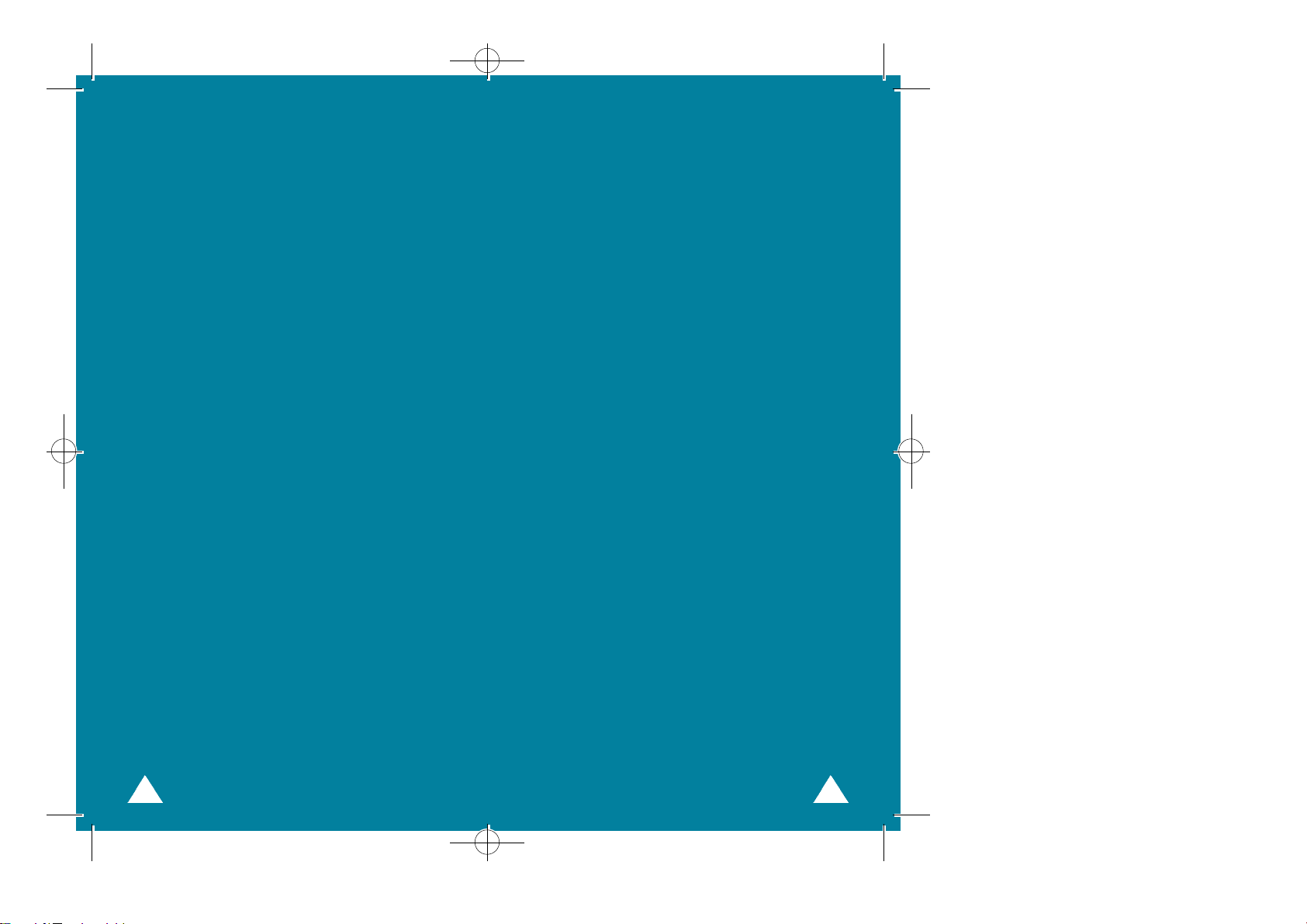
00-R200-F 22/05/01 22:08 Page 2
Sommaire ( s u i t e )
Composition d’un numéro à l’aide du
répertoire des services et des numéros
d’informations diverses . . . . . . . . . . . . . . . . . . .45
Sélection des fonctions et options . . . . . . 46
Exemple : choix de la sonnerie . . . . . . . . . . . .48
Utilisation des menus . . . . . . . . . . . . . . 50
Accès aux options de menu à l’aide des
touches de navigation . . . . . . . . . . . . . . . . . . .50
Accès aux options de menu à l’aide des
numéros
Liste des options de menu . . . . . . . . . . . . . . . . 52
Compteurs appels . . . . . . . . . . . . . . . . . 57
Appels en absence (Menu 1-1) . . . . . . . . . . . . 57
Appels reçus (Menu 1-2) . . . . . . . . . . . . . . . . . 57
Appels émis (Menu 1-3) . . . . . . . . . . . . . . . . . . 58
Durée appel (Menu 1-4) . . . . . . . . . . . . . . . . . . 58
Coût appel (Menu 1-5) . . . . . . . . . . . . . . . . . . . . 59
Messages . . . . . . . . . . . . . . . . . . . . . . . 60
Messagerie vocale (Menu 2-1) . . . . . . . . . . . .60
Lire messages (Menu 2-2) . . . . . . . . . . . . . . . . 61
Écrire messages (Menu 2-3) . . . . . . . . . . . . . . 63
Liste messages pré-enregistrés (Menu 2-4) . .64
Configuration (Menu 2-5) . . . . . . . . . . . . . . . . . 64
Diffusion (Menu 2-6) . . . . . . . . . . . . . . . . . . . . . 65
Sonneries . . . . . . . . . . . . . . . . . . . . . . 67
Tonalité sonnerie (Menu 3-1) . . . . . . . . . . . . . . 67
Composer mélodie (Menu 3-2) . . . . . . . . . . . . . 67
Volume sonnerie (Menu 3-3) . . . . . . . . . . . . . . 70
Type alarme (Menu 3-4) . . . . . . . . . . . . . . . . . . 70
abrégés . . . . . . . . . . . . . . . . . . . . . . . 51
Sommaire ( s u i t e )
Tonalité clavier (Menu 3-5) . . . . . . . . . . . . . . . . 71
Tonalité message (Menu 3-6) . . . . . . . . . . . . . . 71
Tonalité erreur (Menu 3-7) . . . . . . . . . . . . . . . . 72
Bip durée appel (Menu 3-8) . . . . . . . . . . . . . . . 72
Tonalité connexion (Menu 3-9) . . . . . . . . . . . . 72
Réglages . . . . . . . . . . . . . . . . . . . . . . . 73
Réglages téléphone (Menu 4-1) . . . . . . . . . . . 73
Services réseau (Menu 4-2) . . . . . . . . . . . . . . 78
Réglages sécurité (Menu 4-3) . . . . . . . . . . . . . 87
Réglages écran (Menu 4-4) . . . . . . . . . . . . . . . 90
Réglages WAP (Menu 4-5) . . . . . . . . . . . . . . . . 91
Couleur (Menu 4-6) . . . . . . . . . . . . . . . . . . . . . . 92
Assistant personnel . . . . . . . . . . . . . . . 93
Agenda (Menu 5-1) . . . . . . . . . . . . . . . . . . . . . . 93
Réveil (Menu 5-2) . . . . . . . . . . . . . . . . . . . . . . . . 95
Calculatrice (Menu 5-3) . . . . . . . . . . . . . . . . . . 97
Heure monde (Menu 5-4) . . . . . . . . . . . . . . . . . 99
Horloge (Menu 5-5) . . . . . . . . . . . . . . . . . . . . . 100
Jeux . . . . . . . . . . . . . . . . . . . . . . . . . 101
Navigateur WAP . . . . . . . . . . . . . . . . . 102
Activation du navigateur . . . . . . . . . . . . . . . . . 102
Utilisation des favoris . . . . . . . . . . . . . . . . . . . 102
Ouverture directe d’une page . . . . . . . . . . . . 103
Utilisation du navigateur . . . . . . . . . . . . . . . . . 104
Informations sur la connexion au réseau . . . 106
Services supplémentaires . . . . . . . . . . . 107
ALS (Service de sonneries différenciées) . . . 107
2 3
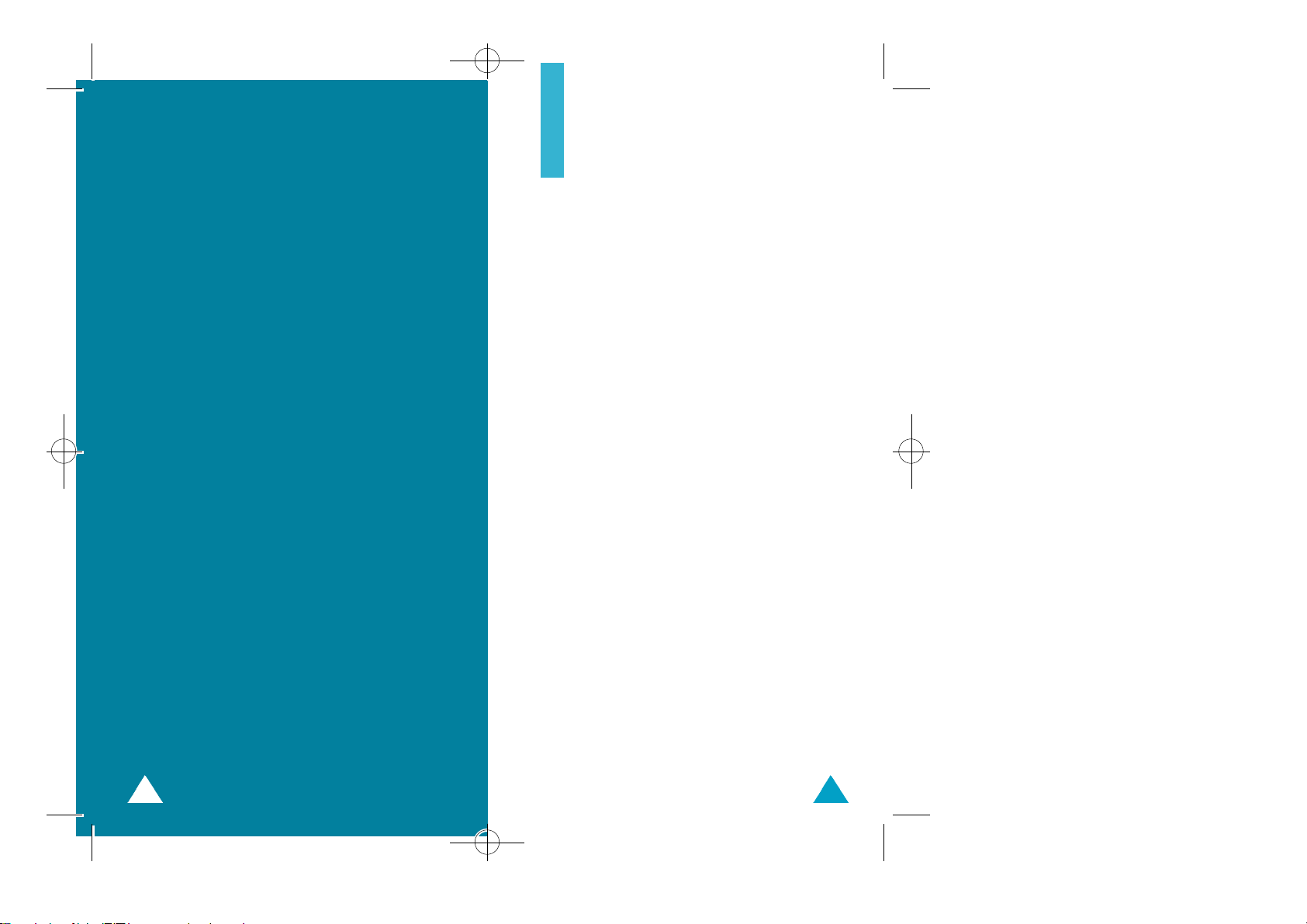
00-R200-F 22/05/01 22:08 Page 4
Sommaire ( s u i t e )
Dépannage . . . . . . . . . . . . . . . . . . . . . 109
Informations de référence . . . . . . . . . . . 112
Codes d’accès . . . . . . . . . . . . . . . . . . . . . . . . . 112
Utilisation des batteries . . . . . . . . . . . . . . . . . 115
Consignes de sécurité . . . . . . . . . . . . . . . . . . . 117
Glossaire . . . . . . . . . . . . . . . . . . . . . . 121
Index. . . . . . . . . . . . . . . . . . . . . . . . . 125
Consignes de
sécurité
Respectez les consignes suivantes afin d’éviter toute
utilisation dangereuse ou frauduleuse de votre
téléphone. Pour obtenir plus d’informations sur la
sécurité de cet appareil, reportez-vous à la page 117
du présent manuel.
Évitez d’utiliser votre téléphone en conduisant.
Garez votre véhicule avant d’utiliser un téléphone en
prise directe. Dans certains pays, la législation en
vigueur interdit l’utilisation d’un téléphone en prise
directe lors de la conduite d’un véhicule.
Désactivez votre téléphone lorsque vous
effectuez le plein de votre véhicule.
N’utilisez pas votre appareil lorsque vous vous
trouvez dans une station-service ou à proximité de
produits combustibles ou chimiques.
Désactivez votre téléphone en avion.
Les téléphones mobiles peuvent engendrer des
interférences. Leur utilisation en avion est interdite
et dangereuse.
Respectez la législation spécifique en vigueur.
Respectez la législation spécifique en vigueur dans
c e rtains pays et désactivez toujours votre téléphone
lorsque son utilisation est interdite ou lorsque celui-ci
est susceptible de générer des interf é rences ou de
créer un danger (dans un hôpital, par exemple).
Interférences
Tous les téléphones mobiles peuvent être sujets à
des interférences radio susceptibles d’affecter leurs
performances.
4
5
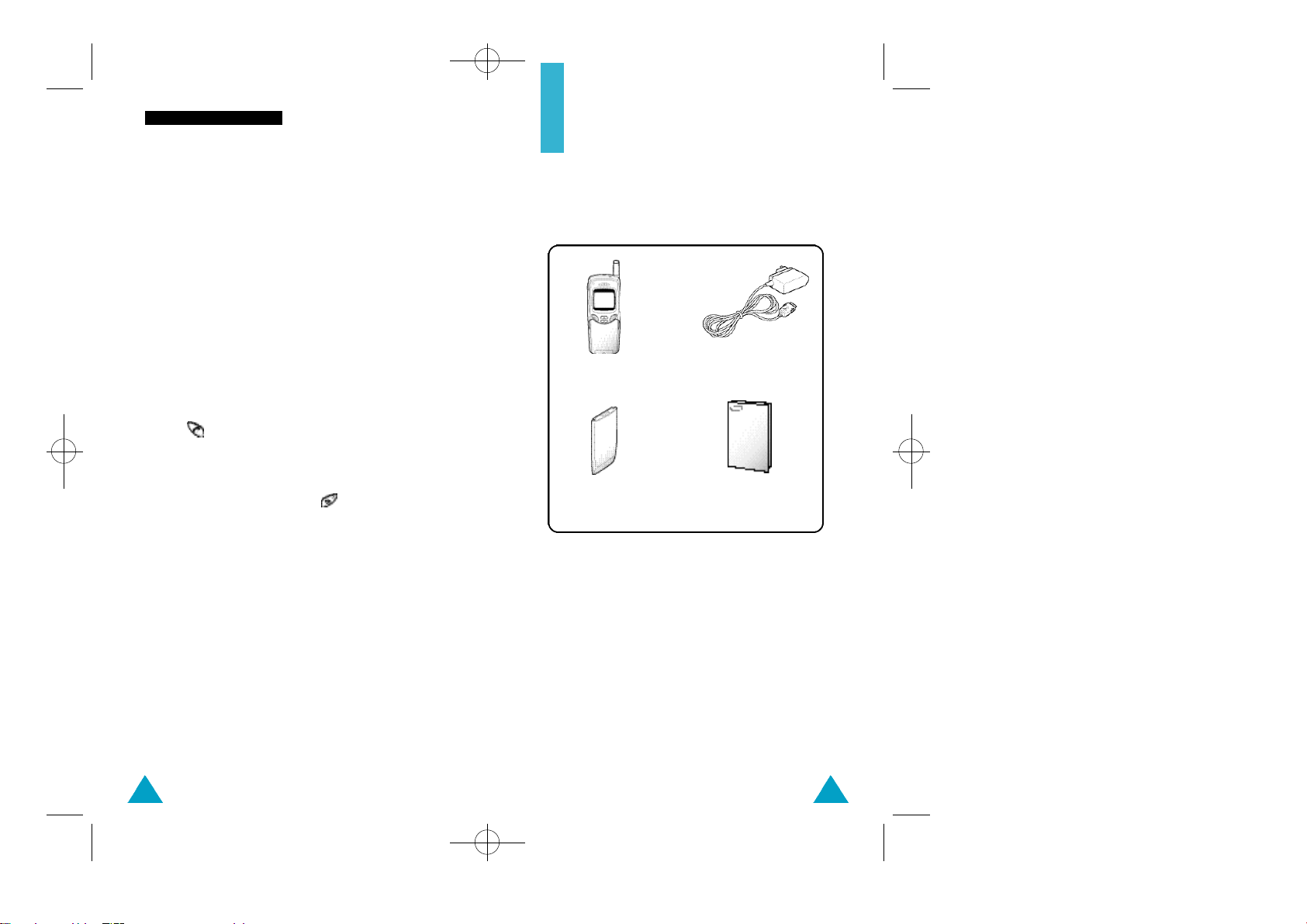
01-R200-F 22/05/01 22:08 Page 6
Consignes de sécurité
Déballage
Réparation
Toute réparation d’appareil cellulaire doit être
effectuée par un technicien agréé. Seuls les
accessoires et les batteries recommandés doivent
être utilisés.
Utilisation normale
Utilisez votre téléphone comme un combiné classique
(écouteur plaqué sur l’oreille). Évitez tout contact
inutile avec l’antenne lorsque le téléphone est activé.
Appels d’urgence
Vérifiez que le téléphone est activé et en serv i c e .
Composez le numéro d’urgence et appuyez
touche
. Indiquez votre position géographique.
sur la
N ’ i n t e rrompez pas la communication de votre pro p re
initiative.
Refermez le clapet pour interrompre la communication ou appuyez sur la touche .
IMPORTANT ! Utilisez uniquement des accessoires
SAMSUNG. L’utilisation d’un autre accessoire
d’alimentation électrique annulera toute clause de
garantie s’appliquant au téléphone et pourra
également s’avérer dangereuse.
Pour débrancher le cordon d’alimentation d’un
accessoire, saisissez et tirez la fiche, et non le
cordon.
Retirez le téléphone de son emballage et vérifiez que
toutes les pièces ci-dessous sont présentes.
Téléphone
Batterie standard
Chargeur rapide
Mode d’emploi
Vous pouvez également vous procurer les accessoires
suivants auprès de votre fournisseur SAMSUNG :
• adaptateur d’allume-cigare,
• kit mains libres,
• batterie standard,
• kit Data/Fax,
• oreillette*,
• chargeur de bureau.
* : dans certains pays, cette pièce peut être incluse dans le
kit standard.
76
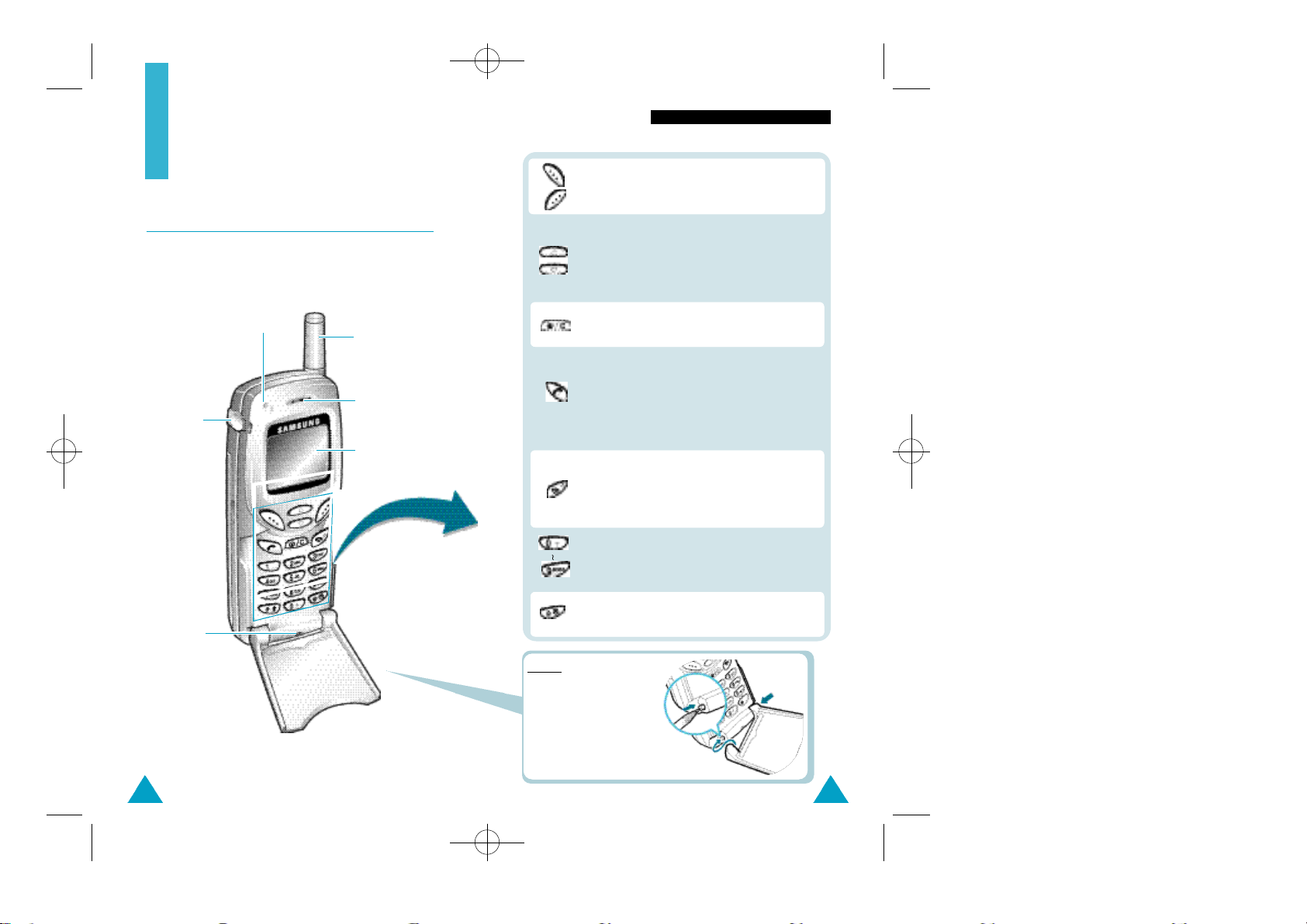
01-R200-F 22/05/01 22:08 Page 8
Identification des
composants
Téléphone
L’illustration ci-dessous décrit les principaux
composants de votre téléphone.
Voyant réseau
Prise de
l’oreillette
Antenne
Écouteur
Écran
Identification des composants
Les touches écran exécutent les fonctions
indiquées par le texte affiché au-dessus
d’elles (sur la dernière ligne de l’écran).
Dans l’option de menu, font défiler les diff é rentes options et la mémoire du téléphone.
En cours d’appel, règlent le volume de l’écouteur. En mode veille, lorsque le clapet est ouvert,
règlent le volume de la tonalité du clavier.
Supprime les caractères sur l’écran.
v e i l l e, accède rapidement au navigateur WA P.
Appelle un correspondant ou répond à un appel.
En mode veille, rappelle le dernier numéro
composé. Dans l’option de menu, sélectionne
une fonction ou enregistre les informations
saisies (un nom par exemple) dans la mémoire
du téléphone ou dans la mémoire SIM.
Coupe la communication. Active/désactive le
téléphone lorsqu’elle est maintenue appuyée
quelques secondes. Dans l’option de menu, revient en veille et annule les données saisies.
En mode
Microphone
8
Permettent de saisir des nombres, des
lettres et certains caractères spéciaux.
Active ou désactive le mode silencieux
lorsqu’elle est maintenue appuyée.
Clapet :
Si vous avez détaché
le clapet ou s’il s’est détaché accidentellement du
téléphone, vous pouvez le
rattacher facilement en
vous re p o rtant à l’illustration ci-contre .
9
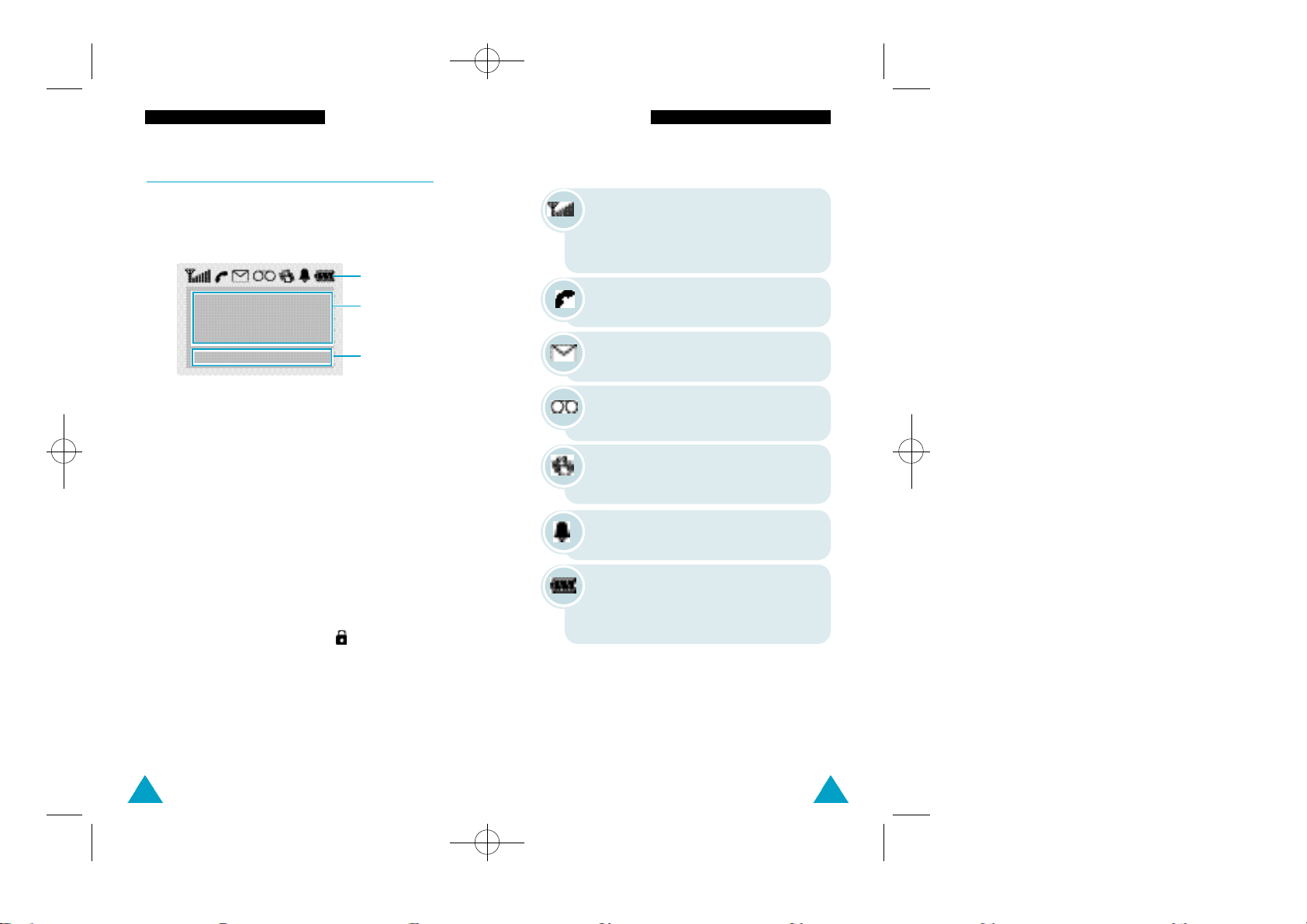
01-R200-F 22/05/01 22:08 Page 10
Identification des composants Identification des composants
Écran
Affichage
L’écran se compose de trois zones.
Icônes
Texte et
zone
graphique
Libellé de la
touche écran
Zone Description
Première Affiche différentes icônes (voir ci-contre).
ligne
Lignes Affichent des messages, des instructions
centrales et les informations saisies (numéro à
composer, par exemple).
Dernière A ffiche les fonctions actuellement
ligne a ffectées aux deux touches écran lorsque
le clapet est ouvert .
Affiche différentes données telles que les
appels en absence ou renvoyés, le niveau
de charge de la batterie ou le
verrouillage du clavier ( ) lorsque le
clapet est fermé. Les données affichées
peuvent varier en fonction de la carte
SIM ou de votre fournisseur de services.
Icônes
Puissance du signal : indique la
puissance du signal reçu. Le nombre de
barres affichées augmente en fonction de
la puissance du signal.
Service : apparaît en cours d’appel.
Nouveau message : apparaît lorsqu’un
nouveau message texte a été reçu.
Nouveau message vocal : apparaît lorsqu’un nouveau message vocal a été reçu.
Vibreur activé/mode silencieux
activé : apparaît lorsque le mode vibreur
ou le mode silencieux est activé.
Réveil activé : apparaît quand vous
réglez le réveil.
Niveau de charge de la batterie :
indique le niveau de charge de la batterie.
Le nombre de barres affichées indique la
charge restante.
Rétro-éclairage
L’écran et le clavier sont équipés d’un rétro-éclairage
qui s’active lorsque vous ouvrez le clapet ou appuyez
sur une touche. Pour définir la durée d’activation du
rétro-éclairage, sélectionnez l’option de menu Rétro-
éclairage (4-1-5). Pour plus d’informations,
reportez-vous à la page 75.
1110
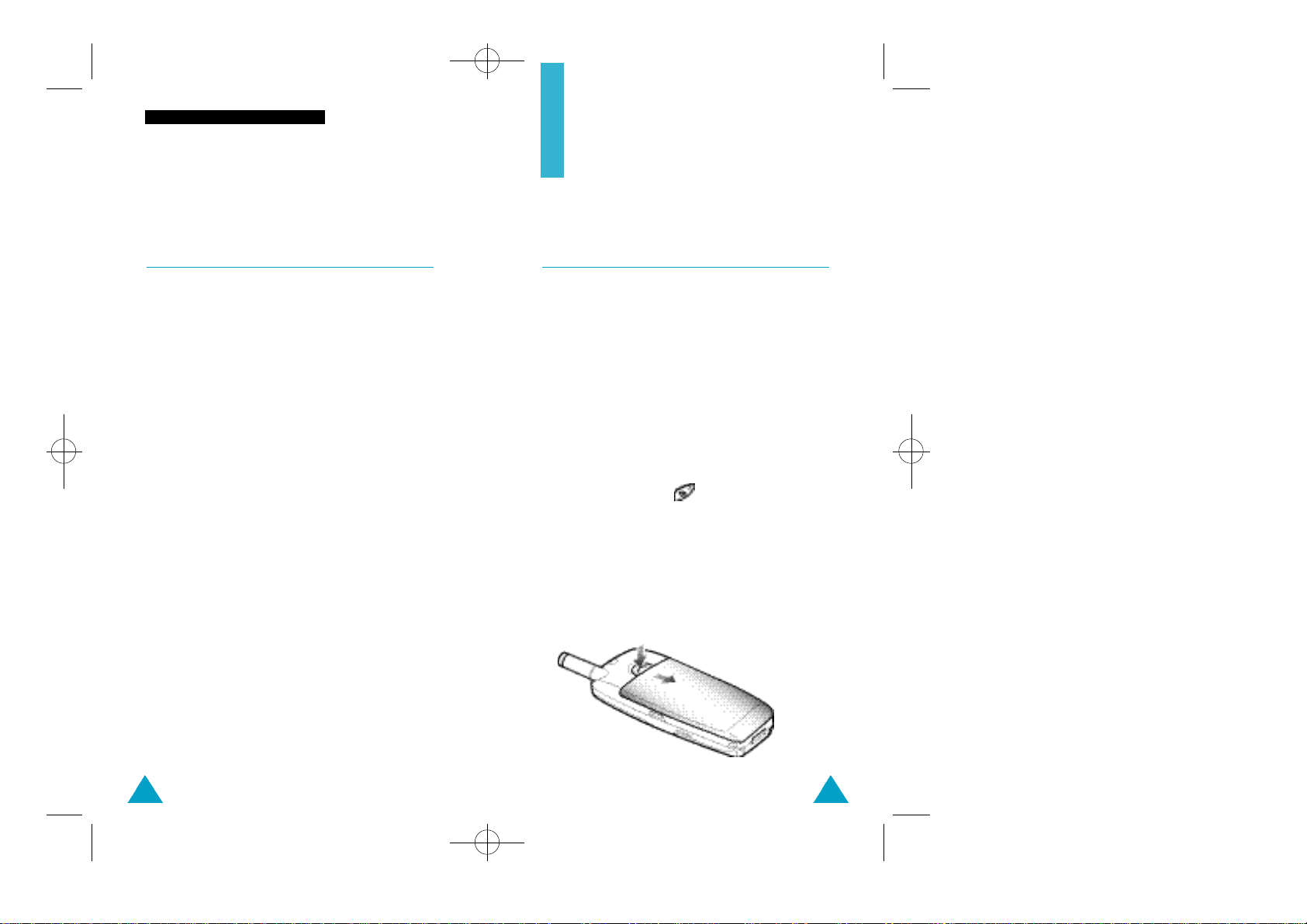
01-R200-F 22/05/01 22:08 Page 12
Identification des composants
Voyant réseau
Préparation à
l’utilisation
Installation de la carte SIM et de la
batterie
Le voyant réseau clignote dans les cas suivants :
• Voyant
Le voyant réseau clignote quand l’appareil capte le
réseau. Pour activer ou désactiver ce voyant, sélectionnez l’option de menu Voyant réseau (4 - 1 - 6);
pour plus d’informations, re p o rtez-vous à la page 76.
Pour sélectionner la couleur du voyant réseau,
re p o rtez-vous à l’option C o u l e u r (4 - 6), page 92.
• Indication d’un message SMS et du réveil
Le voyant réseau clignote orange lorsque vous
recevez un message texte. Il clignote blanc lorsque le
réveil sonne.
• Indication d’un appel entrant
Normalement, le voyant réseau clignote vert
lorsque vous recevez un appel.
Pour changer la couleur du voyant réseau,
sélectionnez l’option Couleur au niveau du
répertoire (voir page 43).
• Conservez les cartes SIM hors de portée des
enfants.
• Manipulez, insérez ou retirez la carte SIM avec
précaution car cette carte et ses contacts peuvent
être facilement endommagés si vous les rayez ou
les pliez.
• Avant de retirer la batterie pour installer la carte
SIM, vérifiez toujours que le téléphone est
désactivé.
1.
Si nécessaire, désactivez le téléphone en
maintenant la touche enfoncée jusqu’à ce que
le message Au re v o i r s ’ a ff i c h e .
2. Retirez la batterie de la façon suivante. Appuyez
sur le loquet situé au-dessus de la batterie, sur la
face arrière du téléphone (①), puis faites glisser
la batterie dans le sens de la flèche (➁).
①
②
1312
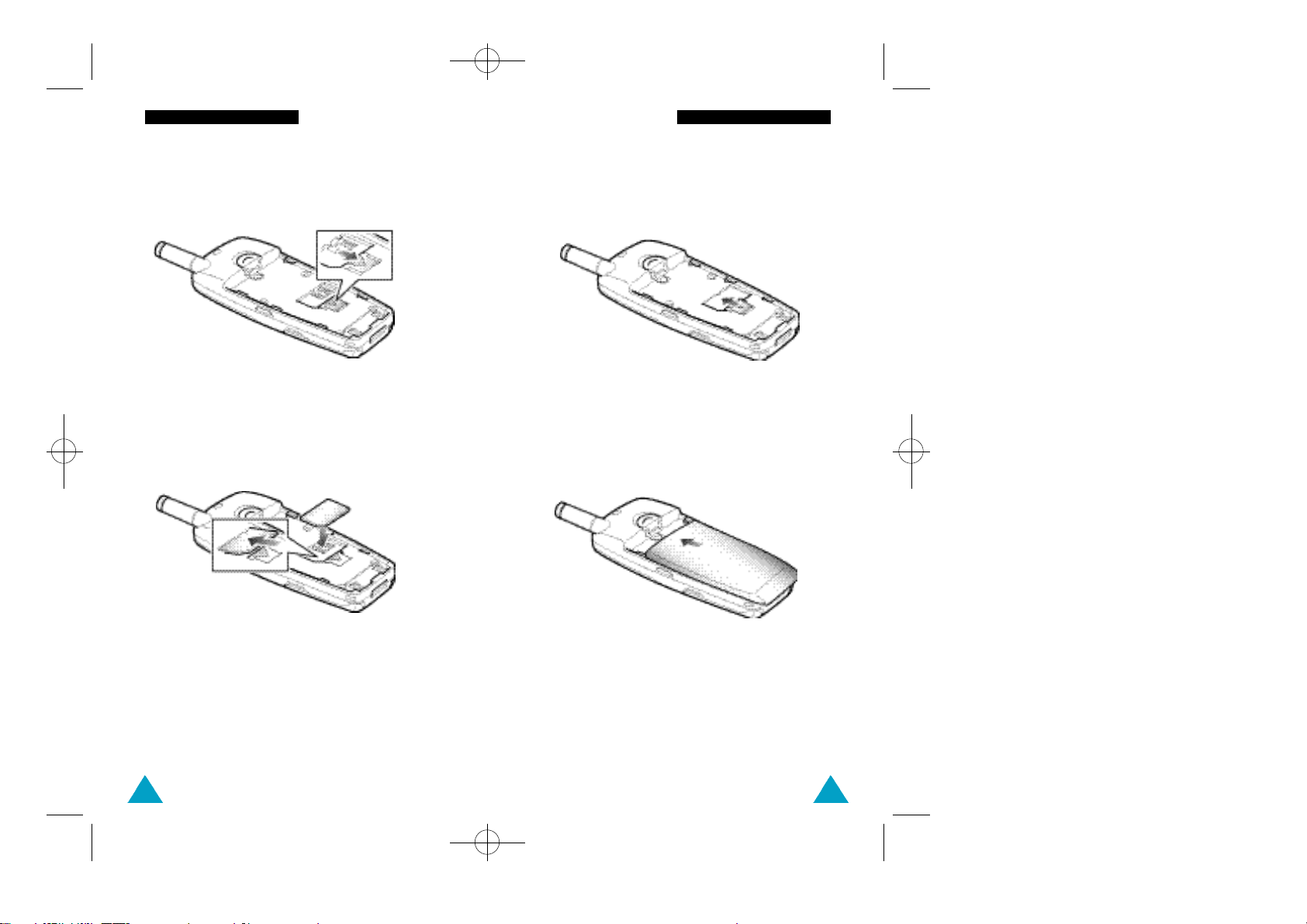
02-R200-F 22/05/01 22:09 Page 14
Préparation à l’utilisation Préparation à l’utilisation
3. Poussez le dispositif de fixation de la carte SIM
dans le sens de la flèche et maintenez-le dans
cette position.
4. Insérez la carte SIM en veillant à ce que le coin
biseauté soit placé dans le coin inférieur gauche
du logement et que les contacts dorés de la carte
soient plaqués contre l’intérieur du téléphone.
5. Maintenez la carte SIM dans cette position et
relâchez le dispositif de fixation de la carte afin
de bloquer cette dernière.
6. Installez de nouveau la batterie sur la face arr i è re
du téléphone. Faites coulisser la batterie vers le
haut du téléphone jusqu’à ce qu’un déclic
retentisse. Avant d’activer le téléphone, vérifiez
que la batterie est correctement installée.
R e m a rque : si vous souhaitez retirer la carte SIM,
faites coulisser le dispositif de fixation
de la carte SIM avec précaution, puis
dégagez-la de son emplacement.
1514
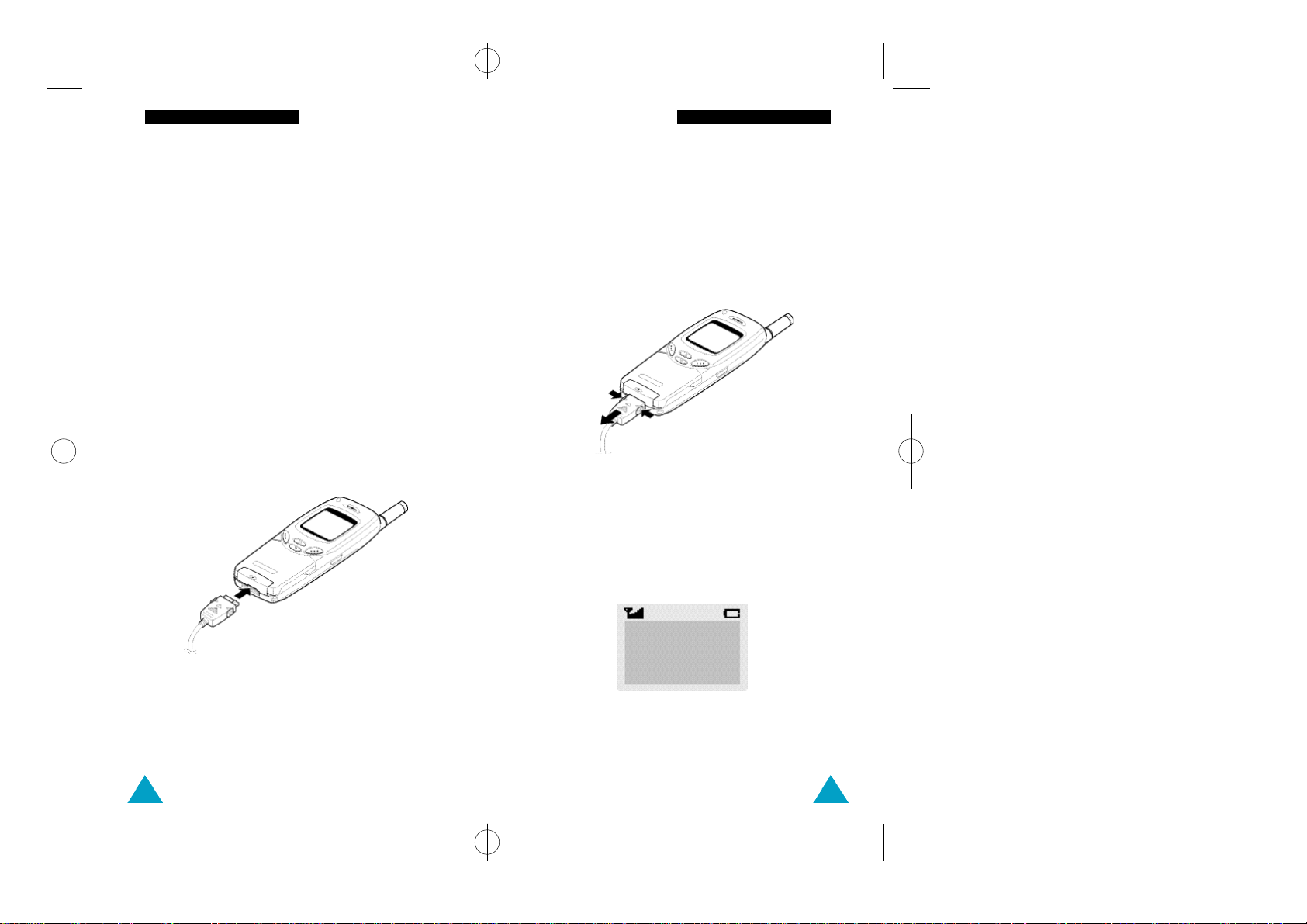
02-R200-F 22/05/01 22:09 Page 16
Préparation à l’utilisation Préparation à l’utilisation
Chargement d’une batterie
Votre téléphone est alimenté par une batterie rechargeable Li-ion. Un chargeur rapide est également fourni
avec votre appareil. Utilisez uniquement des batteries
et des chargeurs de type adéquat. Contactez votre
fournisseur SAMSUNG pour obtenir de plus amples
informations.
Vous pouvez utiliser votre appareil lorsque la batterie
est en cours de chargement.
R e m a rque :
lors de la première utilisation du téléphone,
la batterie doit être entièrement rechargée.
La durée de chargement d’une batterie
standard est d’environ 120 m i n u t e s .
1. Branchez le cordon du chargeur rapide sur la prise
située en bas du téléphone. Vérifiez que la flèche
représentée sur la fiche du cordon pointe vers
l’avant de l’appareil.
2.
Branchez le chargeur sur une prise secteur standard .
Lorsque la batterie est en cours de charg e m e n t ,
l’icône correspondante située dans le coin supérieur
d roit de l’écran se remplit pro g re s s i v e m e n t .
R e m a rque : ne retirez pas la batterie du téléphone
lorsque le chargeur rapide est connecté
au téléphone.
16
3. À la fin du chargement, débranchez le chargeur du
secteur.
Débranchez le chargeur du téléphone en appuyant
sur les taquets gris situés de chaque côté de la
fiche et en tirant sur cette fiche.
Batterie déchargée
Lorsque le niveau de charge de la batterie est faible et
que la durée de conversation se limite à quelques
minutes, un bip d’avertissement retentit et le message
ci-dessous s’affiche sur l’écran à intervalles réguliers :
** Attention **
Batterie faible
Lorsque le niveau de charge de la batterie est trop
faible, le téléphone est automatiquement désactivé.
17
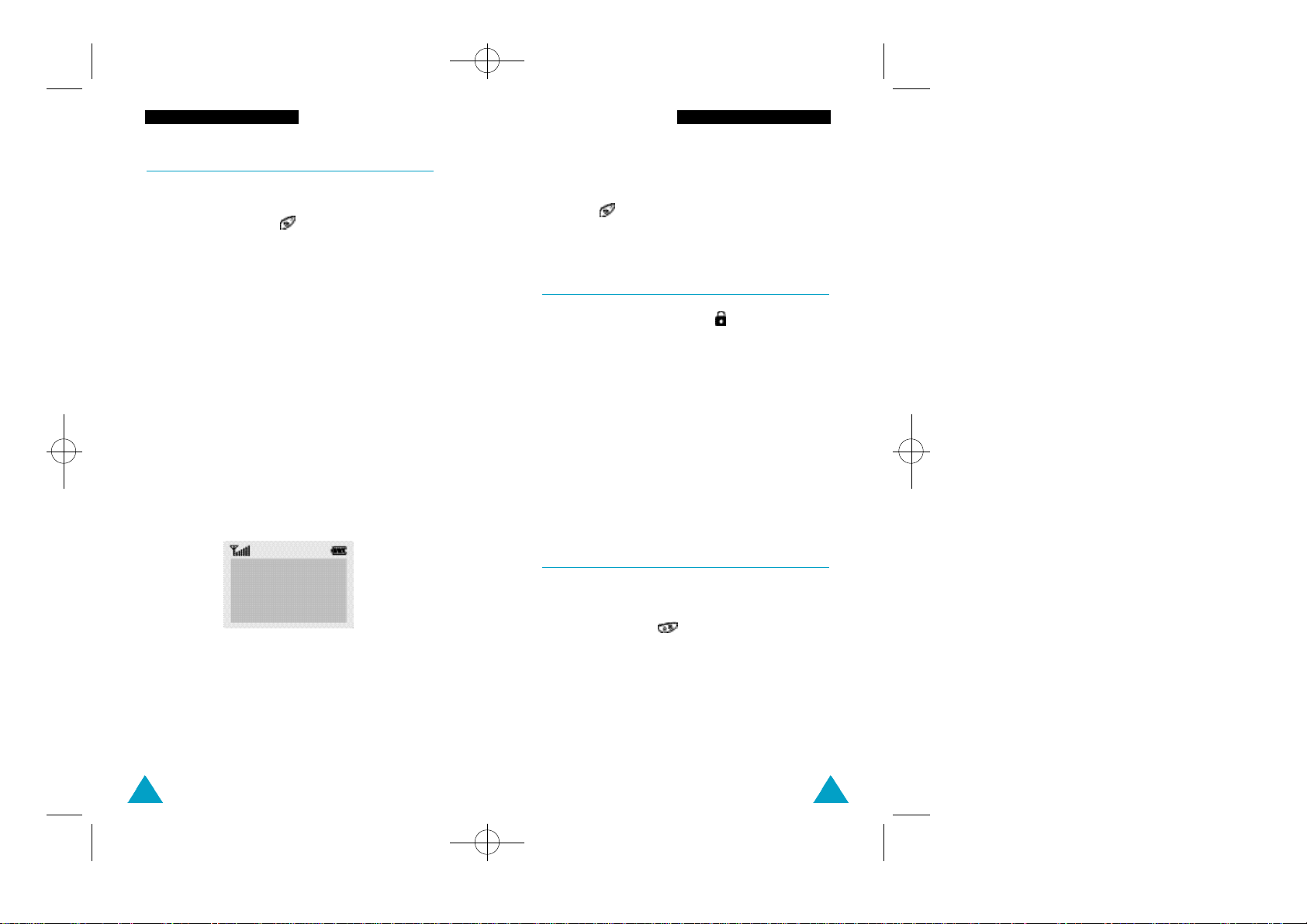
02-R200-F 22/05/01 22:09 Page 18
Préparation à l’utilisation Préparation à l’utilisation
Activation/désactivation du téléphone
1. Ouvrez le clapet.
2. Maintenez la touche appuyée pendant
plusieurs secondes pour activer le téléphone.
Remarque : si “Insert SIM Card” (Insérer carte SIM)
apparaît sur l’écran, vérifiez que la carte
est correctement installée. Cet appareil
fonctionne avec une carte SIM 3V.
Si vous rencontrez des problèmes,
contactez votre fournisseur de services.
3. Si un mot de passe est requis, saisissez-le et
appuyez sur la touche écran OK. Le mot de passe
est initialement réglé sur 0000. Pour plus
d’informations, reportez-vous à la page 112.
4. Si un code PIN est requis, saisissez-le et appuyez
sur la touche écran OK. Pour plus d’informations,
reportez-vous à la page 113.
L’écran de veille suivant apparaît.
5.
Pour désactiver le téléphone, maintenez la
touche appuyée pendant plus de deux
secondes.
Verrouillage du clavier
Lorsque l’icône de verrouillage ( ) s’affiche à
l’écran, vous ne pouvez plus utiliser les touches
écran.
Pour activer le clavier numérique, maintenez enfoncée
la touche écran gauche. Vous pouvez alors accéder
aux fonctions de menu ou au répertoire sans ouvrir
le clapet.
Le clavier est automatiquement verrouillé si aucune
touche n’est activée pendant une certaine durée.
Vous pouvez également verrouiller le clapet en
ouvrant et en fermant le clapet.
<FOURNISSEUR DE SERVICES>
Sam 14 Mar 12:57
Menu Répert
R e m a rque : la langue d’affichage dépend du type de
carte SIM installée. Pour changer de
langue, sélectionnez l’option de menu
L a n g u e (4 - 1 - 3). Pour plus d’informations,
reportez-vous à la page 74.
Mode silencieux
Cette fonction vous permet de désactiver la tonalité
du clavier lorsque vous souhaitez plus de discrétion.
Maintenez la touche enfoncée pour activer ou
désactiver le mode silencieux.
R e m a rque : cette fonction n’est pas disponible si
le téléphone est connecté à un kit
mains libres (en option).
1918
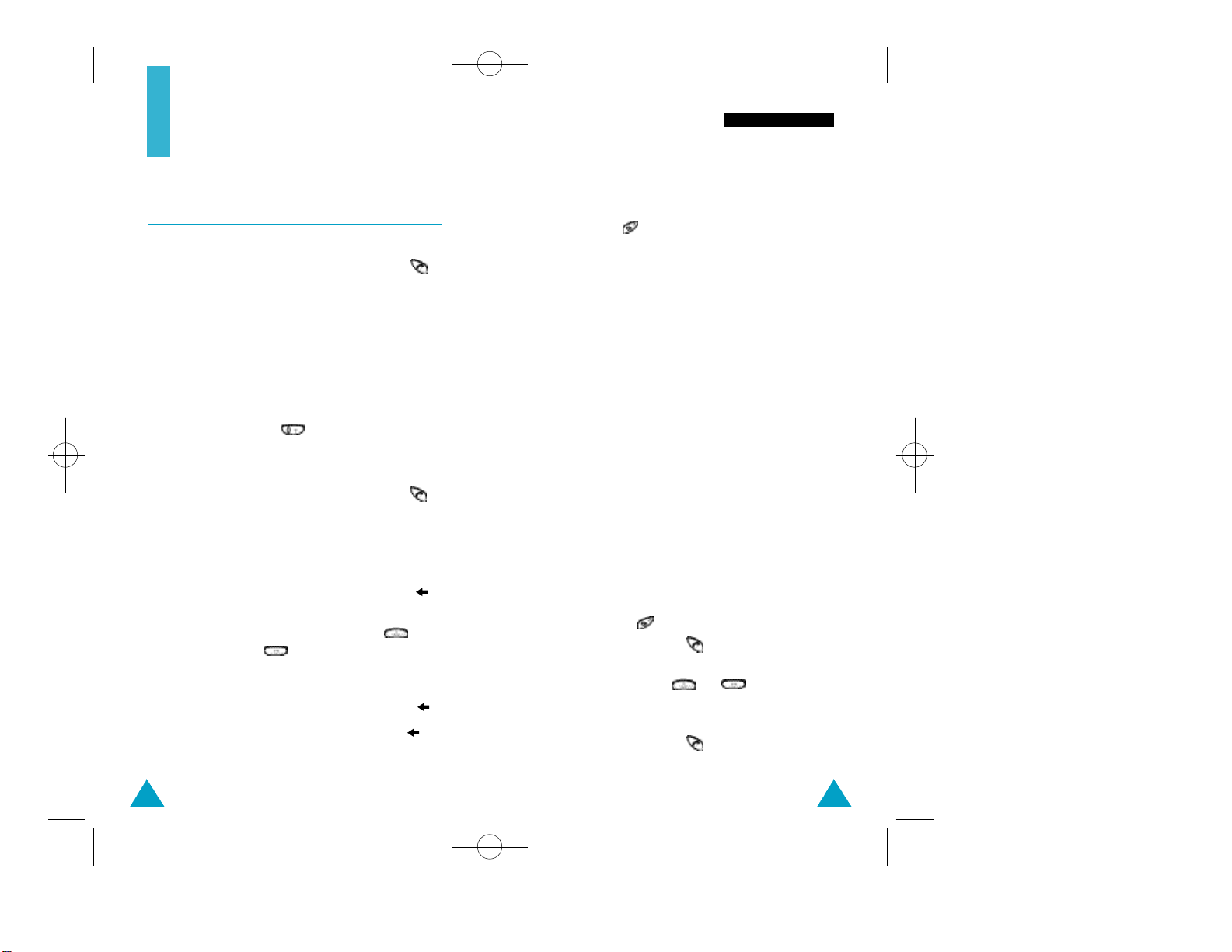
03-R200-F 22/05/01 22:10 Page 20
Fonctions d’appel
Fonctions d’appel
Fin de la communication
Émission d’un appel
Lorsque l’écran de veille apparaît, saisissez le numéro
de téléphone désiré, puis appuyez sur la touche .
R e m a rque :
Émission d’un appel international
1. Maintenez la touche appuyée pour saisir le
préfixe international. Le caractère + apparaît.
2. Saisissez l’indicatif du pays et le numéro de
téléphone désiré, puis appuyez sur la touche .
Correction d’un numéro
Pour supprimer... alors...
le dernier chiffre appuyez sur la touche écran .
affiché,
un autre chiffre appuyez sur la touche ou
du numéro, jusqu’à ce que le
tous les caractères maintenez la touche écran
affichés, appuyée pendant plusieurs
si vous avez sélectionné A C T I V E p o u r
l’option Rappel auto. (4 - 1 - 7) (voir page 7 6 )
et que la personne appelée ne répond pas
ou est déjà en ligne, le numéro est automatiquement recomposé dix fois.
curseur ( ❘ ) se positionne juste à
droite du chiffre à supprimer.
Appuyez sur la touche écran .
secondes.
Pour couper la communication, appuyez brièvement
sur la touche .
Composition d’un numéro en mémoire
Vous pouvez enre g i s t r er les noms et numéros de
téléphone régulièrement appelés dans la carte SIM et
dans la mémoire du téléphone appelée répert o i re. Il
vous suffit ensuite de sélectionner le nom désiré pour
rappeler le numéro associé. Pour plus d’inform a t i o n s
sur la fonction de répert o i re, re p o rtez-vous à la
p a g e3 9 .
Pour une composition rapide d’un numéro enregistré
dans un emplacement de la carte SIM, maintenez
appuyée la touche correspondant au numéro
d’emplacement (2 à 9).
Rappel du dernier numéro composé
Les dix derniers numéros composés sont enregistrés
dans la mémoire du téléphone. Pour rappeler l’un de
ces numéros :
1. Si des caractères sont affichés à l’écran, appuyez
sur la touche pour revenir à l’écran de veille.
2. Appuyez sur la touche pour afficher la liste
des derniers numéros composés.
3. Utilisez les touches ou pour faire
défiler les numéros jusqu’à ce que le numéro
désiré apparaisse.
4. Appuyez sur la touche pour composer le
numéro affiché.
2120

03-R200-F 22/05/01 22:10 Page 22
Fonctions d’appel Fonctions d’appel
Réglage du volume d’écoute
En cours d’appel,
l’écouteur à l’aide des touches et .
En mode veille lorsque le clapet est ouvert, ces
touches vous permettent également de régler le
volume de tonalité du clavier.
vous pouvez régler le volume de
Réception d’un appel
Lorsqu’un correspondant vous appelle, la sonnerie du
téléphone retentit et l’icône représentant un
téléphone clignote au centre de l’écran.
nnnn
Accept. Refuser
Si l’appelant peut être identifié, son numéro de
téléphone (ou son nom si celui-ci est enregistré dans
votre répertoire) s’affiche. Dans le cas contraire,
seule l’icône représentant un téléphone clignote.
Vous pouvez répondre à un appel entrant de trois
manières différentes.
• Appuyez sur la touche écran Accept.
• Ouvrez le clapet.
• Appuyez sur n’importe quelle touche sauf la touche
ou Refuser (à condition que l’option Toutes
touches soit mise sur ACTIVE).
Nom ou numéro
de l’appelant
Refus d’un appel
Pour refuser un appel, fermez le clapet ou appuyez
sur la touche écran Refuser ou sur la touche .
2322
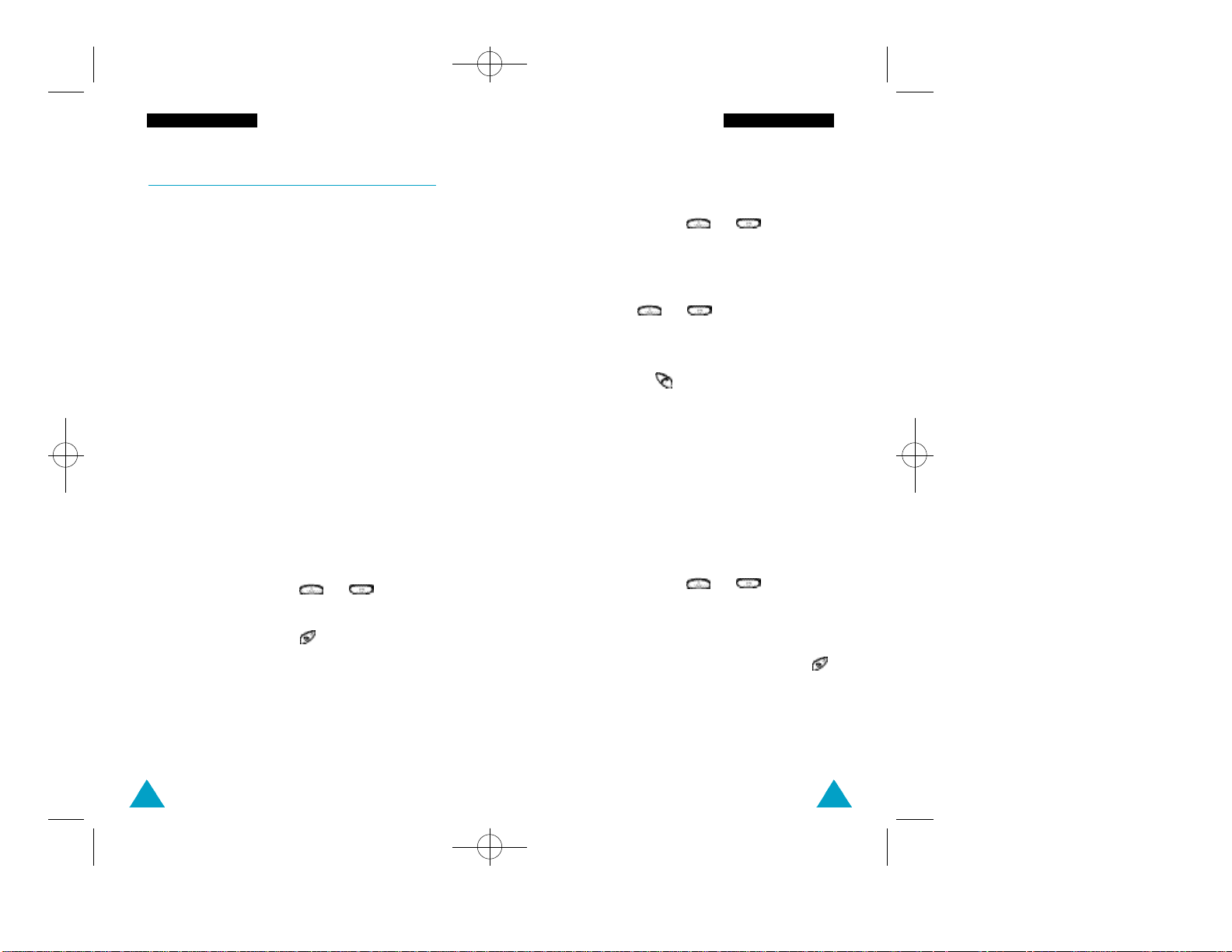
03-R200-F 22/05/01 22:10 Page 24
Fonctions d’appel Fonctions d’appel
Affichage des appels en absence
Si, pour une raison quelconque, vous ne pouvez pas
répondre à un appel, vous pouvez connaître le
numéro de l’appelant, sous réserve que ce service
soit disponible. Vous pourrez ainsi rappeler cette
personne, si nécessaire.
Le nombre d’appels en votre absence s’affiche sur
l’écran de veille immédiatement après la tentative
d’appel.
Pour afficher immédiatement l’appel en absence :
1. Si le clapet est... alors...
fermé, ouvrez le clapet.
ouvert, appuyez sur la touche
écran Affich.
Le numéro correspondant à l’appel en absence le
plus récent s’affiche, sous réserve que le numéro
soit communiqué.
2. Pour...
faire défiler les ou .
appels en absence,
composer le numéro .
affiché,
modifier ou supprimer Sélect. (reportez-vous
un numéro d’appel aux paragraphes
en absence, suivants).
appuyez sur la touche...
Modification d’un numéro d’appel en absence
1. Appuyez sur la touche écran Options.
2. Appuyez sur la touche ou pour mettre
l’option Coller en surbrillance.
3. Appuyez sur la touche écran Sélect..
4. Modifiez le numéro si nécessaire. Appuyez sur la
touche écran ou pour vous déplacer
dans le numéro.
5. Pour...
appuyez sur la touche...
composer le .
numéro,
enregistrer le Enreg. et saisissez le nom et
numéro, l’emplacement souhaités (pour
plus d’informations, reportezvous à la page 39).
Suppression d’un appel en absence
1. Appuyez sur la touche écran Options.
2. Appuyez sur la touche ou pour mettre
en surbrillance l’option Supprimer.
3. Appuyez sur la touche écran Sélect..
Vous pouvez à tout instant appuyer sur la touche
pour quitter la fonction d’appels en absence.
R e m a rque : vous pouvez à tout moment accéder
à l a fonction d’appels en absence en
sélectionnant l’option App. en absence
(1 - 1). Pour plus d’informations,
reportez-vous à la page 5 7 .
2524

03-R200-F 22/05/01 22:10 Page 26
Fonctions d’appel Fonctions d’appel
Options de gestion des appels entrants
Votre téléphone dispose de plusieurs fonctions de
gestion d’appels utilisables lorsque vous êtes en
ligne. Pour accéder à ces fonctions en cours d’appel,
appuyez sur la touche écran Options.
Désactivation du microphone (mode secret)
Vous pouvez désactiver momentanément le micro p h o n e
du téléphone afin que votre correspondant ne puisse
plus vous entendre .
Exemple : lorsque vous souhaitez parler à une autre
personne située dans la même pièce, sans
que votre correspondant vous entende.
Pour désactiver momentanément le micro p h o n e :
1. Appuyez sur la touche écran Options.
2. Appuyez sur la touche écran ou p o u r
m e t t re l’option S e c r e t en surbrillance.
3. Appuyez sur la touche écran OK.
Désormais, votre correspondant ne peut plus vous
entendre.
Pour réactiver le microphone :
Recherche d’un numéro du répertoire
Vous pouvez rechercher un numéro du répertoire en
cours d’appel.
1. Appuyez sur la touche écran Options.
2. Appuyez sur la touche écran ou pour
mettre l’option Répertoire en surbrillance.
3. Appuyez sur la touche écran OK.
4. Saisissez les premières lettres du nom recherché,
puis appuyez sur la touche écran Rech..
R e m a rque : vous pouvez également parcourir le
répertoire depuis le début de la liste
en appuyant directement sur la
touche écran R e c h..
Les entrées du répertoire sont présentées sous
forme de liste dont la première entrée, affichée
en surbrillance, correspond aux lettres saisies.
5. Pour afficher l’entrée mise en surbrillance,
appuyez sur la touche écran Affich..
Pour obtenir une description plus détaillée de cette
fonction, reportez-vous à la page 39.
1. Appuyez sur la touche écran Options.
2. Appuyez sur la touche écran ou p o u r
mettre l’option Normal en surbrillance.
3. Appuyez sur la touche écran OK.
Votre correspondant peut de nouveau vous entendre.
2726

03-R200-F 22/05/01 22:10 Page 28
Fonctions d’appel Fonctions d’appel
Mise en attente d’un appel
À tout moment, vous pouvez mettre l’appel en cours
en attente. Vous pouvez alors appeler un autre
correspondant si ce service est supporté par le
réseau téléphonique. Sur ces deux appels, l’un est
actif et l’autre en attente et vous pouvez basculer de
l’un à l’autre.
Pour mettre l’appel courant en attente, appuyez sur la
touche écran Options, puis sélectionnez l’option
Mise en attente. Vous pouvez réactiver cet appel à
tout moment en appuyant sur la touche écran Retirer.
Pour appeler un second correspondant lorsque
vous êtes déjà en ligne :
1. Saisissez le numéro de téléphone désiré ou
recherchez-le dans le répertoire.
2. Appuyez sur la touche pour composer ce
numéro. Le premier appel est automatiquement
mis en attente.
Vous pouvez également procéder de la façon
suivante :
1. Pour mettre l’appel en cours en attente, appuyez
sur la touche écran Options, puis sélectionnez
l’option Mise en attente.
2. Appelez le second correspondant en suivant la
procédure habituelle.
Pour basculer entre deux lignes, appuyez simplement
sur la touche écran Echange.
L’appel courant est mis en attente et l’appel en
attente est réactivé afin que vous puissiez poursuivre
votre conversation avec votre correspondant.
À la fin de la conversation, coupez normalement chaque communication en appuyant sur la touche .
Signal d’appel
Lorsque vous êtes déjà en ligne, vous pouvez
répondre à un appel entrant, sous réserve que ce
service soit supporté par le réseau et que l’option
Signal d’appel (4-2-3) soit réglée sur Active
(voir page 83). Une tonalité d’appel en attente vous
informera d’un appel entrant.
Pour répondre à un appel lorsque vous êtes déjà en
ligne :
1. Appuyez sur la touche pour répondre à
l’appel entrant. Le premier appel est automatiquement mis en attente.
2. Pour basculer entre deux lignes, appuyez sur la
touche écran Echange.
Pour couper une communication en attente,
appuyez sur la touche écran Options et
sélectionnez l’option Fin attente.
3. Pour couper la communication en cours, appuyez
sur la touche .
Tout appel mis en attente sera automatiquement
renvoyé sur votre ligne.
2928

03-R200-F 22/05/01 22:10 Page 30
Fonctions d’appel Fonctions d’appel
Appel de conférence
Un appel de conférence est un service réseau perm e ttant à six personnes de participer simultanément à une
conversation sous forme de conférence interactive.
Pour obtenir des informations complémentaire s ,
contactez votre fournisseur de serv i c e s .
Configuration de l’appel de conférence
1. Appelez le premier participant en suivant la
procédure habituelle.
2. Appelez le second participant en suivant la
procédure habituelle. Le premier appel est
automatiquement mis en attente.
3. Pour ajouter le premier participant à l’appel de
conférence, appuyez sur la touche écran Options
et sélectionnez l’option Ajouter.
4. Pour ajouter un nouveau participant à l’appel de
conférence, appelez cette personne en suivant la
procédure habituelle, puis appuyez sur la touche
écran Options et sélectionnez l’option Ajouter.
Vous pouvez ajouter des appelants en répondant à
l’appel, en appuyant sur la touche écran Options, et
en sélectionnant Ajouter. Répétez cette procédure si
nécessaire.
Conversation privée avec un seul participant
1.
Appuyez sur la touche écran Options et choisissez
l’option Sélectionner un. La liste des participants
à l’appel de conférence s’affiche.
2.
Mettez en surbrillance le nom de la personne à
laquelle vous souhaitez parler en privé en appuyant
sur la touche
ou
, puis sur la
touche .
3. Sélectionnez l’option Appel séparé.
Vous pouvez désormais dialoguer en privé avec
cette personne tandis que les autres participants
peuvent poursuivre la conférence.
4. Pour retourner en appel de conférence, appuyez
sur la touche écran Options et sélectionnez
l’option Ajouter.
Tous les participants à l’appel de conférence
peuvent désormais prendre part à la conversation.
Retrait d’un participant
1. Appuyez sur la touche écran Options et choisis-
sez l’option Sélectionner un. La liste des
participants à l’appel de conférence s’affiche.
2. Mettez en surbrillance le nom de la personne à
retirer de la conférence en appuyant sur la touche
ou , puis sur la touche .
3. Sélectionnez l’option Retirer.
La communication avec ce participant est coupée,
mais vous pouvez poursuivre votre conversation
avec les autres participants.
4. Pour couper la communication à la fin de l’appel
de conférence, refermez le clapet ou appuyez sur
la touche .
3130

03-R200-F 22/05/01 22:10 Page 32
Fonctions d’appel
Saisie de texte
Activation/Désactivation des tonalités du clavier
Ces options vous permettent d’activer ou de
désactiver les tonalités du clavier.
Si l’option DTMF NON est sélectionnée, votre
téléphone n’émet plus les tonalités du clavier. Ainsi,
lorsque vous êtes en ligne, aucune tonalité ne
retentit lorsque vous appuyez sur les touches du
téléphone.
R e m a rque : pour communiquer avec certains
répondeurs ou systèmes téléphoniques
informatisés, l’option DTMF OUI doit être
s é l e c t i o n n é e .
Utilisation du service de messages courts
Si vous recevez un message court (message texte)
durant un appel, l’icône des messages ( ) clignote
sur l’écran.
Lorsque votre conversation est terminée, vous pouvez
lire le message. Pour plus d’informations, reportezvous à la page 61.
Pour enregistrer un nom dans le répertoire, créer
votre propre message de bienvenue ou planifier des
événements dans votre calendrier, vous devez saisir
du texte dans votre téléphone.
Les modes de saisie suivants sont disponibles.
• T9 : Ce mode permet d’entrer des mots en
appuyant sur une touche pour chaque lettre.
Chaque touche du clavier correspond à plusieurs
lettres. Si vous appuyez une seule fois sur la
lettre J, K ou L peut s’afficher. Le mode T9
compare automatiquement chaque pression de
touche à une base de données linguistique interne
afin d’identifier le mot correct. Le mode T9
requiert ainsi beaucoup moins de pressions de
touches qu’avec la méthode traditionnelle appelée
mode ABC.
• Mode ABC : Ce mode permet d’entrer des lettres
en appuyant sur la touche correspondant à la
lettre désirée une, deux ou trois fois jusqu’à ce
que la lettre désirée s’affiche.
• Mode symbole : Ce mode permet d’entrer des
caractères spéciaux.
• Mode numérique : Ce mode permet d’entrer des
données numériques.
est une marque déposée de Tegic Communications, Inc.
3332
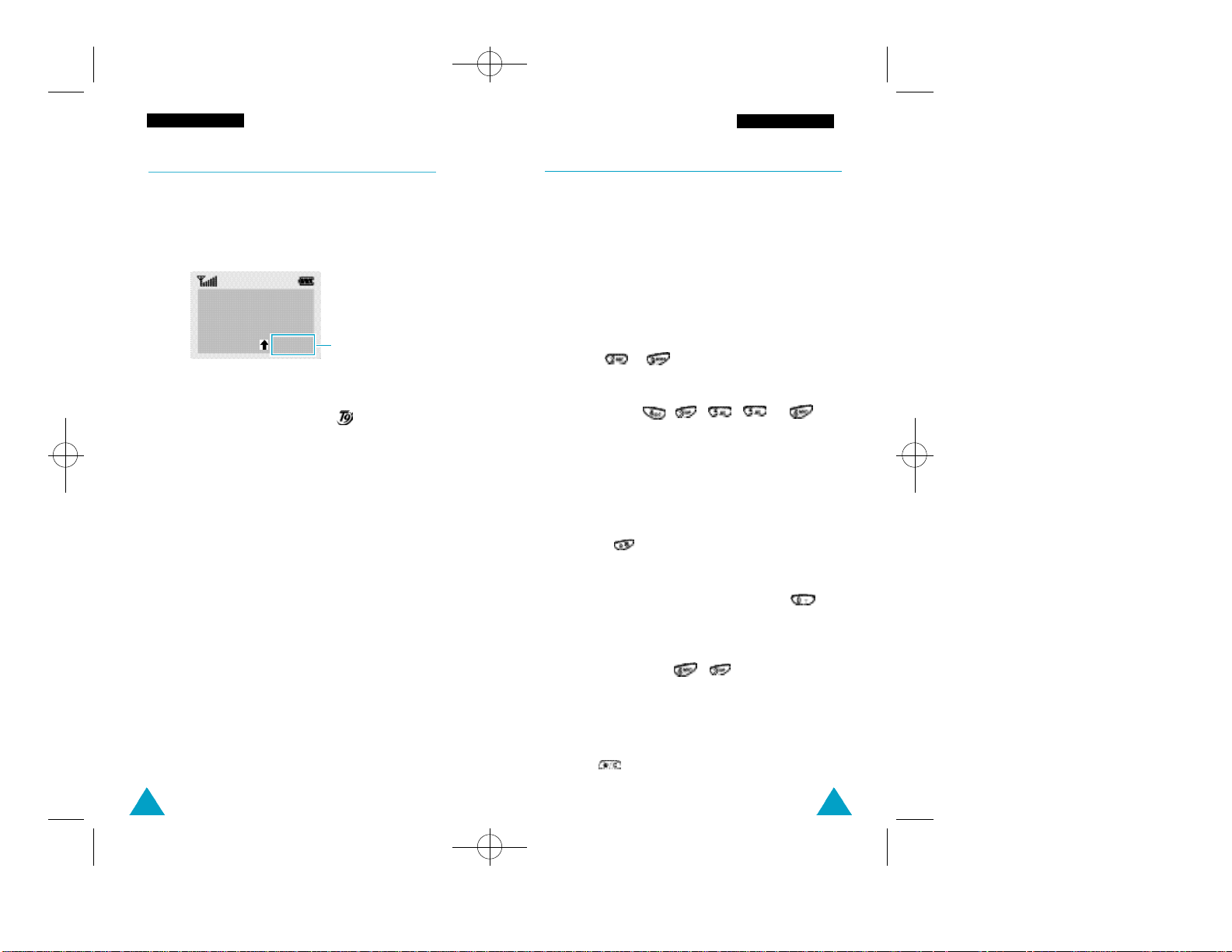
03-R200-F 22/05/01 22:10 Page 34
Saisie de texte
Modification du mode de saisie de texte
1.
Lorsque vous êtes dans une zone texte, l’indicateur
du mode de saisie de texte s’affiche dans le coin
inférieur droit de l’écran.
Enreg. ABC
2. Appuyez sur la touche écran droite. Les modes
disponibles s’affichent.
3. Faites défiler les modes jusqu’à ce que le mode
souhaité s’affiche, puis appuyez sur la touche
écran Sélect..
34
Indicateur du mode
desaisie de texte
ABC : Mode ABC
NUM : Mode
numérique
: Mode T9
SYM : Mode symbole
Saisie de texte
Mode T9
La saisie de texte assistée (mode T9) permet de saisir
des mots très facilement en un minimum de pressions
de touches. Chaque fois que vous appuyez sur une
touche, le téléphone affiche un mot commençant par
la lettre associée, après sélection dans un dictionnaire
intégré. Le mot proposé change au fur et à mesure des
touches sur lesquelles vous appuyez.
1.
Lorsque la saisie de texte assistée (mode T9) est
activée, commencez à saisir un mot à l’aide des
touches à . Appuyez une fois sur chaque
touche pour entrer une lettre.
Par exemple, pour saisir “hello” en mode T 9, appuyez
sur les touches , , , et .
2. Le mot que vous saisissez s’affiche à l’écran. Il peut
changer en fonction des touches activées.
3. Entrez la fin du mot avant de modifier ou de
supprimer un caractère.
4. Terminez chaque mot par un espace en appuyant sur
la touche .
5. Si le mot est correct, saisissez le mot suivant.
Dans le cas contraire, appuyez sur la touche u n e
ou plusieurs fois pour afficher d’autres propositions de
mots correspondant aux touches activées. (Par
exemple, “non” et “mon” correspondent à la même
séquence de touches , . Dans ce cas, le
téléphone affiche en premier le mot le plus utilisé.)
• Pour saisir des mots non trouvés en mode T9,
passez au mode de saisie de texte ABC.
• Pour supprimer un caractère, appuyez sur la
touche . Maintenez celle-ci appuyée pour
supprimer des mots entiers.
35

03-R200-F 22/05/01 22:10 Page 36
Saisie de texte
• Trois casses sont disponibles : minuscule (absence
d’indicateur), majuscule en début de mot (l’indicateur s’affiche) et majuscule à chaque lettre
(l’indicateur s’affiche). Appuyez sur la touche
une ou plusieurs fois pour afficher l’indica-
teur de majuscule souhaité, puis saisissez le texte.
Rendez-vous au
Enreg. FRA
R e m a rque :
si vous voulez quitter le mode de saisie
Indicateur de majuscule
de texte sans enregistrer les informations
saisies, appuyez sur . Le téléphone
retourne au niveau de menu précédent.
Mode ABC
Pour saisir un nom, appuyez sur les touches correspondant aux lettres désirées ( ~ ). Appuyez
sur chaque touche une fois pour afficher la première
lettre, deux fois pour afficher la seconde, trois fois
pour la troisième, et ainsi de suite. Si vous appuyez
sur la touche , une liste de caractères spéciaux
s’affiche. Pour plus d’informations sur les différents
caractères disponibles à l’aide des touches, reportezvous au tableau page suivante.
• Trois casses sont disponibles : minuscule (absence
d’indicateur), majuscule en début de mot ( s ’ a f fiche) et majuscule à chaque lettre ( s ’ a ff i c h e ) .
Appuyez sur la touche une ou plusieurs fois
pour afficher l’indicateur de majuscule souhaité, puis
saisissez le texte.
36
Saisie de texte
•
Pour insérer un espace, appuyez sur la touche .
• En cas d’erreur de saisie, vous pouvez supprimer le
caractère situé à gauche du curseur en appuyant
sur la touche autant de fois que nécessaire.
Pour supprimer tout l’écran, maintenez la
touche appuyée pendant plusieurs secondes.
•
Le curseur se déplace vers la droite lorsque vous
appuyez sur une touche différente. Lorsque vous
saisissez deux fois la même lettre (ou une lettre
différente sur la même touche), attendez quelques
secondes pour que le curseur se déplace automatiquement à droite, puis sélectionnez la lettre suivante.
Tou- Caractères affichés dans l’ordre
che
Minuscules Majuscules
. , ? ! 1 - ‘ @ :
1
a b c 2 à ä æ å Ç
2
d e f 3 é è
3
g h i 4 ì
4
j k l 5
5
m n o 6 ñ ò ö ø
6
p q r s 7 ß
7
t u v 8 ù ü
8
w x y z 9
9
0 + ( ) & _ $
0
: ; ¿ ¡ 1 = “ /
A B C 2 Ä Æ Å Γ
D E F 3 É ∆
G H I 4 Θ
J K L 5 Λ
M N O 6 Ñ Ö Ø Ξ
P Q R S 7 Π Σ
T U V 8 Ü Φ
W X Y Z 9 ΨΩ
0 x < > % # £
37
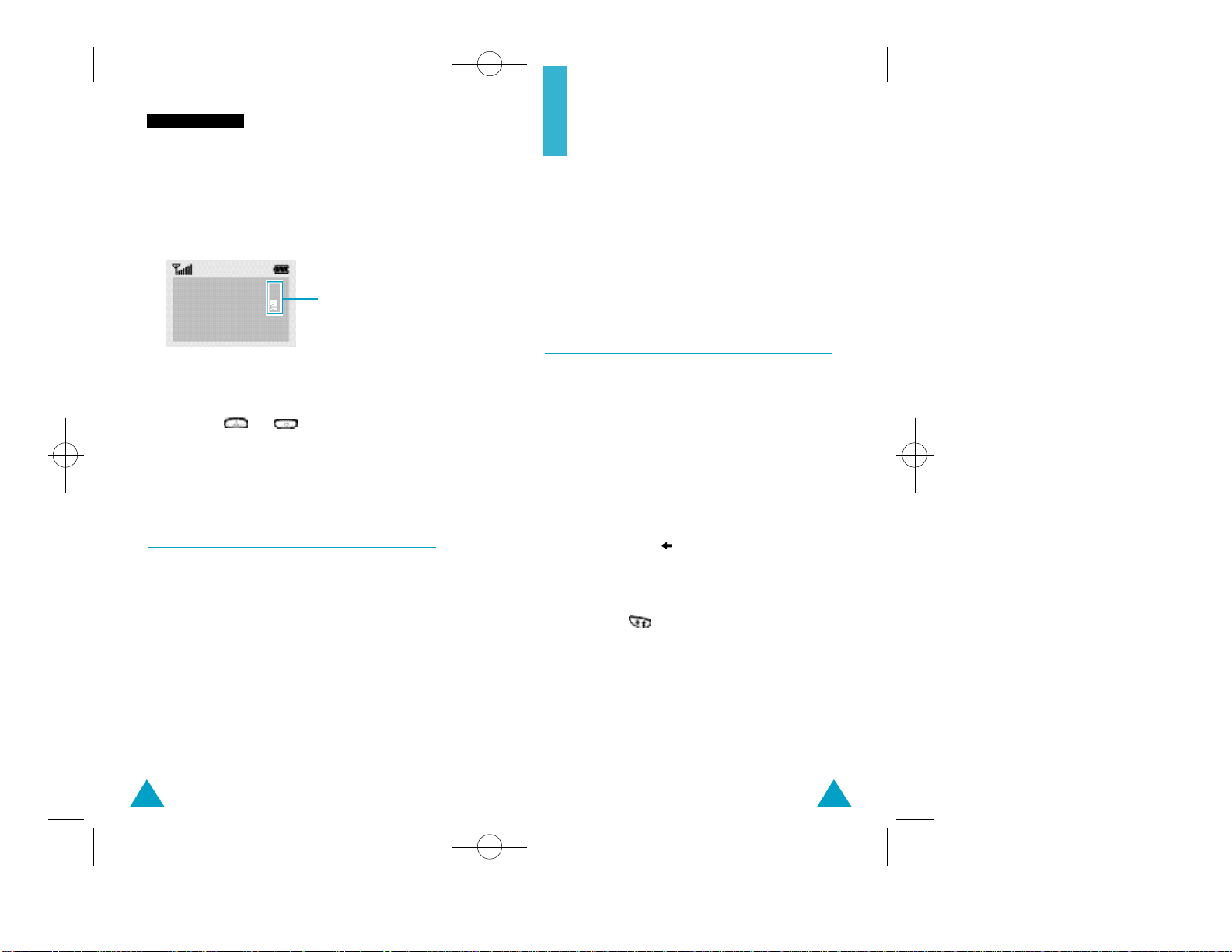
03-R200-F 22/05/01 22:10 Page 38
Saisie de texte
Répertoire
Mode symbole
Le mode symbole permet d’insérer diff é rents symboles.
123 456 789 0
. ( ) , : ; %!
FIND SYM
Fonction disponible
uniquement si vous
souhaitez saisir une
nouvelle ligne de
caractères.
Pour faire défiler les symboles disponibles, appuyez
sur la touche ou . Appuyez sur la touche
numérique correspondant au symbole souhaité. Le
téléphone retourne ensuite automatiquement au
mode de saisie de texte utilisé précédemment.
Mode numérique
Le mode numérique vous permet d’entrer des données
numériques. Appuyez sur les touches corre s p o n d a n t
aux chiff res souhaités, puis re t o u r nez manuellement au
mode de saisie de texte de votre choix.
Vous pouvez enregistrer des numéros et les noms
correspondants dans la mémoire de la carte SIM.
Vous pouvez également mémoriser jusqu’à 100 numéros et noms dans la mémoire du téléphone. Bien
que distinctes, les mémoires de la carte SIM et du
téléphone sont utilisées conjointement comme une
seule entité appelée répertoire
.
Enregistrement d’un numéro et d’un nom
Dès que vous commencez à saisir un numéro, le
message Enreg. s’affiche au-dessus de la touche
écran gauche, afin que vous puissiez enregistrer ce
numéro dans le répertoire.
1. Saisissez le numéro à mémoriser.
2. Si ce numéro est correct, appuyez sur la touche
écran Enreg.
R e m a rques :
• Si vous saisissez un numéro incorrect, utilisez
la touche écran pour le corriger. Pour plus
d’informations, reportez-vous à la page 20.
• Pour insérer une pause dans la numérotation
afin d’accéder à un service spécial, tel que la
consultation de comptes bancaires, maintenez
la touche enfoncée pendant plusieurs
secondes. La lettre “P” s’affiche à la place de
la pause insérée.
3. Saisissez le nom correspondant (la longueur
maximale dépend du type de carte SIM installée).
Pour plus d’informations sur la saisie d’un nom,
reportez-vous à la page 42.
38
39

04-R200-F 22/05/01 22:10 Page 40
R é p e r t o i r e
4. Lorsque le nom saisi est correct, appuyez sur la
touche écran Enreg..
L’écran affiche le premier emplacement libre dans la
m é m o i re de la carte SIM. Le nom et le numéro de
téléphone saisis seront enregistrés à cet emplacement. En cas de saturation de la mémoire cart e ,
l’écran affiche le premier emplacement libre dans la
m é m o i re du téléphone.
5. Appuyez sur la touche écran droite pour basculer
entre les mémoires du téléphone (Mém. TEL.) et
de la carte SIM (Mém. carte).
6. Pour ne pas enregistrer le numéro et le nom à
l’emplacement suggéré, appuyez sur la
touche pour effacer le numéro d’emplacement affiché, puis saisissez le numéro désiré à
l’aide des touches numériques.
7. Appuyez sur OK pour enregistrer le nom et le
numéro de téléphone.
8. Pour accéder aux diff é rentes options du répert o i re ,
appuyez sur la touche écran O p t i o n s ou faites
défiler la mémoire à l’aide de la touche o u
.
Pour revenir à l’écran de veille, appuyez sur la
touche
.
R é p e r t o i r e
Options du répertoire
Lors de l’enre g i s t rement ou de l’affichage d’un numéro
dans le répert o i re, l’indication O p t i o n s s ’ a ffiche
au-dessus de la touche écran gauche afin de vous
permettre d’accéder aux options du répertoire,
décrites dans les paragraphes ci-dessous.
Accès aux options
Pour accéder aux différentes options du répertoire :
1. Appuyez sur la touche écran Options.
La première option disponible s’affiche en
surbrillance.
2. Pour... appuyez sur...
sélectionner l’option la touche écran Sélect..
mise en surbrillance,
mettre en surbrillance la touche ou
une option différente, une ou plusieurs fois
jusqu’à ce que l’option
requise soit mise en
surbrillance.
40
41
